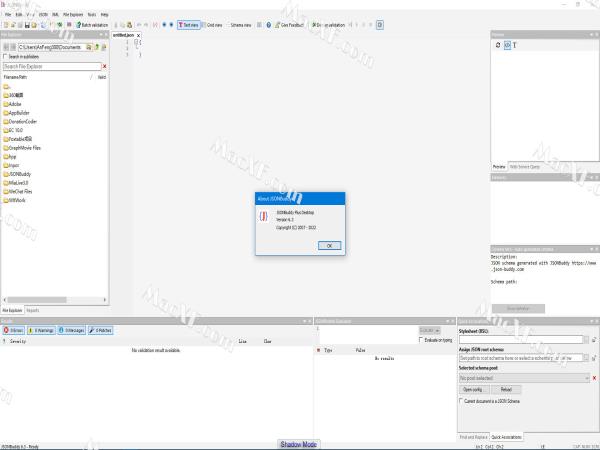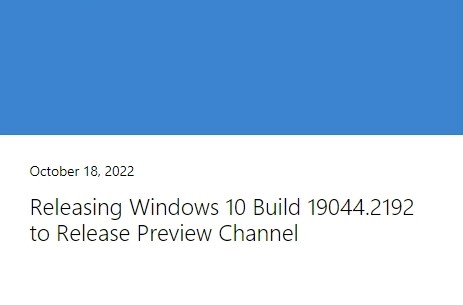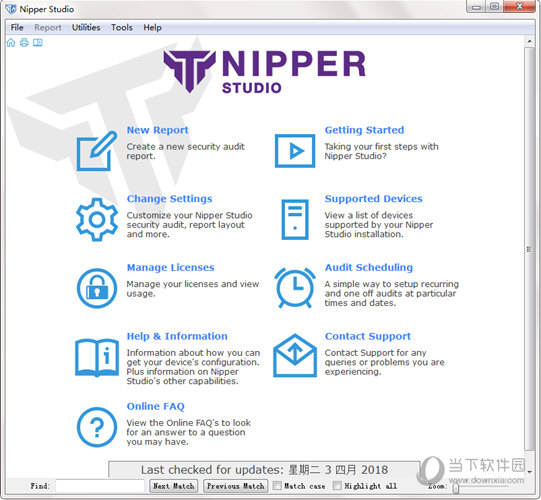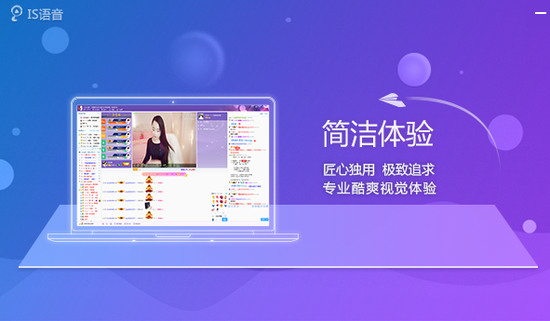Win11一直黑屏转圈怎么办?Win11一直黑屏转圈的解决方法下载
现在已经有越来越多的小伙伴在使用Win11系统,但是由于Win11系统还处于测试阶段,所以经常会出现一些问题,例如知识兔小编遇到的屏幕一直黑屏且转圈的情况,下面就让知识兔小编来说一说遇到这种情况的解决方法吧。
Win11一直黑屏转圈的解决方法
方法一
1、首先我们尝试按下键盘上的快捷键“CTRL+ALT+DELETE”。
2、如果知识兔可以打开该界面,知识兔选择“注销”,注销完成后就可以进入系统了。
方法二
1、如果知识兔无法注销,或是打不开该界面,那么需要使用电源键重启电脑。
2、重启几次之后会进入系统修复界面,点击“高级选项”。
3、然后知识兔点击进入“疑难解答”。
4、然后知识兔在其中选择“高级选项”,如果知识兔进不去,那就只能选择重置电脑了。
5、接着进入其中的“启动设置”。
6、按下键盘“F4”进入安全模式。
7、在安全模式中进入windows更新,知识兔选择“更新历史记录”。
8、进入“卸载更新”界面,将最近的一些更新文件卸载,再重启电脑就可以解决黑屏问题了。
方法三
如果知识兔连安全模式都进不去,那就只能重置系统或重装了。
下载仅供下载体验和测试学习,不得商用和正当使用。
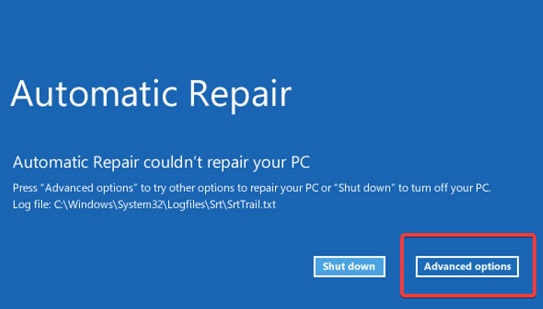
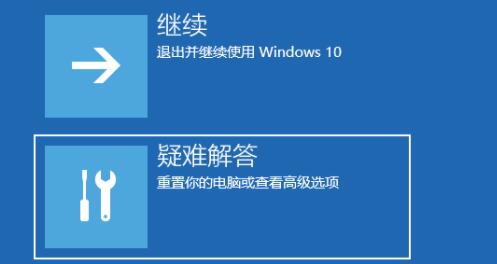
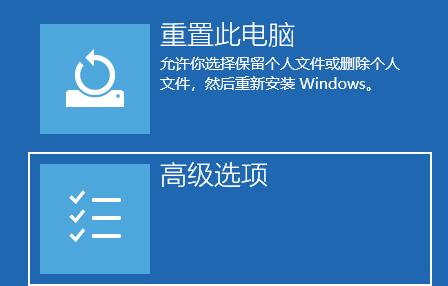
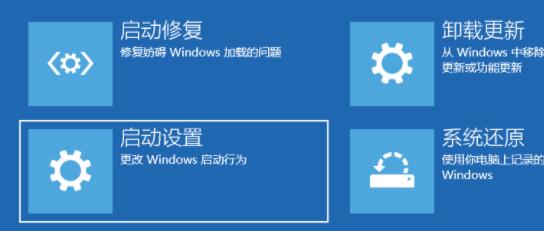
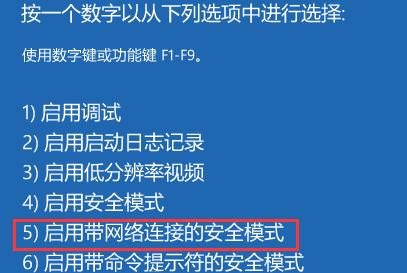
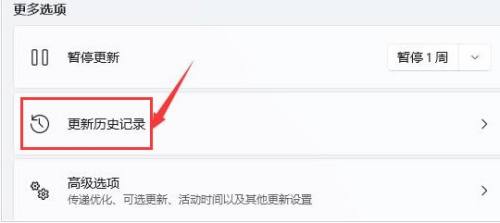
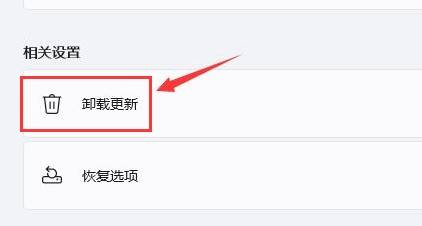
![PICS3D 2020破解版[免加密]_Crosslight PICS3D 2020(含破解补丁)](/d/p156/2-220420222641552.jpg)